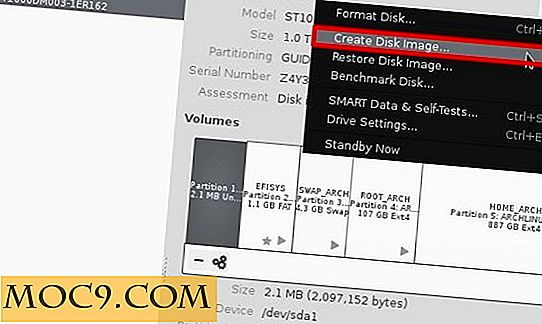आपके एंड्रॉइड डिवाइस पर परेशान विज्ञापन से छुटकारा पाने के लिए 6 ऐप्स
आपके एंड्रॉइड डिवाइस पर जो भी विज्ञापन आप देखते हैं वह परेशान नहीं है। आप वास्तव में किसी विज्ञापन या दो में रुचि ले सकते हैं, लेकिन कुछ ऐप्स बस चीजों को बहुत दूर लेते हैं। वे आपको उस सामग्री के साथ बमबारी करते हैं जिसमें आप थोड़ा रूचि नहीं रखते हैं। आप क्या कर सकते हैं?
ऐसे एंड्रॉइड ऐप्स हैं जो आपके विज्ञापनों से उन विज्ञापनों को प्राप्त करने के लिए काम करते हैं। इस तरह आप अपना समय व्यतीत कर सकते हैं कि वास्तव में आप क्या चाहते हैं।
1. मुफ्त एडब्लॉकर ब्राउज़र

मुफ्त एडब्लॉकर ब्राउज़र एक पूरी तरह से नि: शुल्क और प्रभावी विज्ञापन-अवरोधक है। इसका उपयोग करना बहुत आसान है क्योंकि जैसे ही आप इसका उपयोग शुरू करते हैं, विज्ञापन बंद कर देता है। यदि आप अपने आप को देखना चाहते हैं कि ब्राउज़र विज्ञापन अवरुद्ध कर रहा है, शील्ड आइकन पर टैप करें, और निचले बाएं कोने में आप देख सकते हैं कि ऐप कितने विज्ञापन अवरुद्ध है।

ब्राउज़र बैनर, वीडियो विज्ञापन और पॉप-अप को भी अवरुद्ध कर सकता है। विज्ञापनों को दूर रखने के अलावा, यह आपको फ़िशिंग, मैलवेयर, वायरस आदि जैसे खतरों से भी बचाता है। यह ऐप बैटरी के अनुकूल भी है, इसलिए आपको बैटरी ड्रेनेज की चिंता करने की ज़रूरत नहीं है।
2. क्रोम पर ब्लॉक पॉप-अप, विज्ञापन और विज्ञापन वैयक्तिकरण
पॉप-अप विज्ञापन सबसे खराब संभव पल में दिखाई दे सकते हैं। यदि आप अपने एंड्रॉइड फोन पर डिफ़ॉल्ट क्रोम ब्राउज़र का उपयोग कर रहे हैं, तो आप आसानी से इसे पॉप-अप विज्ञापनों को अक्षम करने के लिए प्राप्त कर सकते हैं। ब्राउज़र लॉन्च करें, तीन बिंदुओं पर टैप करें और सेटिंग्स पर टैप करें।

जब तक आप पॉप-अप नहीं देखते हैं और इसे चुनें, तब तक नीचे स्क्रॉल करें। इसे टॉगल करें, और बटन नीला हो जाना चाहिए। विज्ञापन विकल्प पॉप-अप विकल्प के पास भी है, ताकि आप इसे भी संशोधित कर सकें।
विज्ञापन वैयक्तिकरण को अक्षम करने के लिए, अपने डिवाइस की सेटिंग्स पर जाएं -> Google -> विज्ञापन और विकल्प को टॉगल करें। यदि आप इसे पहले से बंद नहीं कर चुके हैं तो यह डिफ़ॉल्ट रूप से चालू होगा।
संबंधित : अपने फोन को रूट किए बिना एंड्रॉइड पर विज्ञापन कैसे ब्लॉक करें
3. बहादुर ब्राउज़र
बहादुर ब्राउज़र एक ट्रैकिंग सुरक्षा सुविधा प्रदान करता है जो आपको सुरक्षित रखेगा। यदि किसी कारण से आप ट्रैक करना चाहते हैं, तो सुविधा को शीर्ष पर नारंगी शेर आइकन पर टैप करके आसानी से सक्षम किया जा सकता है।

व्यक्तिगत नियंत्रण के तहत आप या तो "ब्लॉक विज्ञापन और ट्रैकिंग" सुविधा सक्षम या अक्षम कर सकते हैं। जब तक आप वहां हों, आप HTTPS हर जगह, ब्लॉक तृतीय पक्ष कुकीज़, ब्लॉक स्क्रिप्ट, और फ़िंगरप्रिंटिंग सुरक्षा के लिए सेटिंग्स को भी संशोधित कर सकते हैं।
4. वेबगार्ड
वेबगार्ड एक ऐसा ऐप है जो आपके द्वारा वर्तमान में उपयोग किए जा रहे ब्राउज़र पर विज्ञापनों को अवरुद्ध कर देगा। आपको विज्ञापन-मुक्त जाने में सक्षम होने के लिए किसी अन्य ब्राउज़र पर स्विच करने की आवश्यकता नहीं होगी क्योंकि यह सैमसंग इंटरनेट ब्राउज़र, फ़ायरफ़ॉक्स, क्रोम इत्यादि के साथ ठीक काम करता है। ऐप अन्य उपयोगी सुविधाएं भी प्रदान करता है जैसे कि आपको फ़ायरवॉल, डेटा एन्क्रिप्शन, और वायरस सुरक्षा। रूट पहुंच की आवश्यकता नहीं है।

इसमें उन्नत सुविधाएं भी हैं जहां आप तृतीय-पक्ष ऐप्स से सभी डेटा ब्लॉक करने और मोबाइल ब्राउज़र UA को डेस्कटॉप पर बदलने जैसी चीजें कर सकते हैं। ऐप आपको चेतावनी देता है कि ये विकल्प उन्नत उपयोगकर्ताओं के लिए हैं।
5. सैमसंग इंटरनेट के लिए एडब्लॉक प्लस

क्रोम स्पष्ट रूप से सबसे अधिक इस्तेमाल किया जाने वाला ब्राउज़र है, लेकिन इसका मतलब यह नहीं है कि ऐसे उपयोगकर्ता नहीं हैं जो अभी भी सैमसंग इंटरनेट ब्राउज़र का उपयोग करते हैं। उस विशेष ब्राउज़र पर विज्ञापनों से छुटकारा पाने के लिए, आप सैमसंग इंटरनेट के लिए एडब्लॉक प्लस पर भरोसा कर सकते हैं।
ऐप स्वचालित रूप से आपको आपके डिवाइस की सेटिंग्स पर ले जाएगा जहां आपको विज्ञापन-अवरोधक को सक्षम करने की आवश्यकता होगी। यदि आप "अधिक अवरुद्ध" विकल्पों में जाते हैं, तो आप सोशल मीडिया बटन को ट्रैक करने जैसे विकल्पों को अक्षम / सक्षम कर सकते हैं। नीचे आपको एक और फ़िल्टर सूची जोड़ने के लिए एक विकल्प भी दिखाई देगा।
6. डीएन 66 एपीके के साथ ब्लॉक विज्ञापन सिस्टम-वाइड
एक विधि जो विज्ञापनों को अवरुद्ध करते समय आपको असफल नहीं करेगी वह डीएन 66 एपीके है। इस एपीके को स्थापित करने के लिए आपको अपने एंड्रॉइड डिवाइस पर अज्ञात स्रोतों को सक्षम करने की आवश्यकता होगी। लिंक पर टैप करने के बाद, आपको एपीके इंस्टॉल करने के लिए एफ-ड्रायड में ले जाना चाहिए। पैकेज अनुभाग पर स्वाइप करें और "एपीके डाउनलोड करें" विकल्प पर क्लिक करें।

इंस्टॉल करने के बाद, अधिसूचना पर टैप करें जो आपको यह बताता है कि डाउनलोड पूर्ण हो गया है। "इंस्टॉल करें" बटन पर टैप करें, और जब ऐप लॉन्च होता है तो आपको ऐप के मुख्य पृष्ठ को देखना चाहिए। होस्ट टैब पर टैप करें और एडवे होस्ट फ़ाइल विकल्प चुनें।

विकल्प के शील्ड आइकन पर टैप करें जब तक यह ऊपर की छवि जैसा दिखता न हो। यदि आप देखते हैं कि ढाल में एक रेखा है, तो इसका मतलब है कि जब तक यह लाइन के बिना भर जाता है तब तक आपको फिर से टैप करने की आवश्यकता होती है। ऊपरी दाएं भाग पर रीफ्रेश आइकन पर टैप करें और स्टार्ट टैब पर वापस जाएं।
नीचे दिए गए स्टार्ट बटन पर टैप करें और पॉप-अप दिखाई देने पर ठीक टैप करें। बस। अब जब आप अपने पसंदीदा ब्राउज़र पर कोई ऐप या साइट खोलते हैं, तो आप अब उन परेशान विज्ञापनों को नहीं देख पाएंगे। सेटिंग्स में वापस जाने और अज्ञात स्रोतों को अक्षम करने के लिए मत भूलना।
निष्कर्ष
विज्ञापनों के लिए धन्यवाद, आप उन चीजों को ढूंढ सकते हैं जिन्हें आप खरीदना चाहते हैं। कम से कम कुछ विज्ञापनों में कौन नहीं आया है, जो वास्तव में रुचि रखते हैं, है ना? लेकिन, ऐसे समय होते हैं जब वे विज्ञापन बहुत अधिक होते हैं। इन ऐप्स के लिए धन्यवाद, आप आखिरकार एक विज्ञापन देखने के बिना साइट्स पर जा सकते हैं।
यह आलेख पहली बार फरवरी 2014 में प्रकाशित हुआ था और जून 2018 में अपडेट किया गया था।
छवि क्रेडिट: जॉर्जजमक्लिटल / शटरस्टॉक द्वारा विज्ञापन अवरोधक के साथ अपने स्मार्टफोन का उपयोग कर तट पर आदमी